2025 年に iPod Nano Audible Books を楽しむ最良の方法
iPod Nano可聴 様々な条件が付きます。 ストリーミングするために守らなければならないことを遵守していただければ可能です。 聞こえる 本。 本来、Audible アプリを iPod デバイスにダウンロードしてインストールすることは許可されていません。 iPod Nano で Audible を楽しむには、iTunes などの他のアプリケーションを使用してブックを転送することができます。
iPod Nano Audible を最大限に活用するために従わなければならない詳細な手順を以下に明らかにしましょう。 また、Audible ブックをサポートされている形式にダウンロードしてアクセスできるようにするために使用できるツールについても学びます。
コンテンツガイド パート 1. iPod Nano で Audible を聴くことはできますか?パート 2. iPod Nano にオーディオブックを追加するにはどうすればよいですか?パート 3. iPod Nano で制限なく Audible を再生する方法パート4:結論
パート 1. iPod Nano で Audible を聴くことはできますか?
すべてのための iPodのモデル、対応するサポートされているオーディオブック形式があります。これは、Audible ブックのダウンロードと同期に関する手順を実行する前に知っておくべき非常に重要なことです。 iPod デバイスが iPod Touch の場合、すべての Audible フォーマットにアクセスできるため、これらのことを考える必要はありません。 ただし、これは iPod Nano であるため、ダウンロードする正しいフォーマットに注意する必要があります。
iPod Nano の場合は、Audible フォーマット 2、3、および 4 をダウンロードする必要があります。オーディオブックのファイル サイズには制限があることも知っておく必要があります。 iPod Nanos では、20 チャプター以上で構成されるファイルを完全に転送することはできません。 つまり、Nano に収まるように、それらを複数の章に分割する方法を学ぶ必要があります。 これは iPod Shuffle でも同様です。 iPod Nano Audible と Shuffle の唯一の違いは、4 つ目の iPod Nano Audible が Audible フォーマット XNUMX をサポートしていないことです。
パート 2. iPod Nano にオーディオブックを追加するにはどうすればよいですか?
前述のように、iPod Nano Audible を楽しむには、iTunes アプリの助けが必要です。 Audible ブックがまだ iTunes に保存されていない場合、意図したプロセスは続行されません。 したがって、明らかに、ダウンロードを最初に行う必要があります。 まだわからない場合 オーディブルブックをダウンロードする方法、以下の手順を確認してください。
AudibleをiTunesにダウンロードする方法
- コンピューターで Audible デスクトップ アプリを起動し、Audible 資格情報を入力してサインインを続行します。
- ダウンロードするオーディオブックの検索を開始します。 結果に表示されたら、[ダウンロード] ボタンをタップし、完全に完了するまで待ちます。

- 次に、iTunes アプリを起動し、メニュー バーの [ファイル] タブをクリックします。
- 次に表示されるウィンドウから、[ファイルをライブラリに追加] を選択します。

- 数秒後、保存したオーディオブックを探す機会が与えられます。 特定の場所に直接移動し、[開く] ボタンをクリックして転送するタイトルを選択します。
- しばらくすると、転送されたオーディオブックが [ブック] セクション、特に [マイ オーディオブック] に表示されます。
または、iPod Nano Audible を使用するために、Audible Download Manager を使用して Audible ブックを保存することもできます。
Audible Books を iTunes から iPod Nano に転送する
- USB ケーブルを使用して、コンピュータと iPod Nano を接続します。
- これに従って、デバイスで iTunes アプリを起動します。
- 接続が成功すると、アプリケーションの左側のペインに iPod モードが表示されます。 [ファイル] タブをクリックしてから、[デバイス] ボタンをクリックします。
- その直後に、必ず iPod Nano デバイスを選択してください。
- 左側のペインから、次に選択する必要がある [オーディオブック] セクションが表示されます。 その後、[オーディオブックの同期] ボタンを選択します。
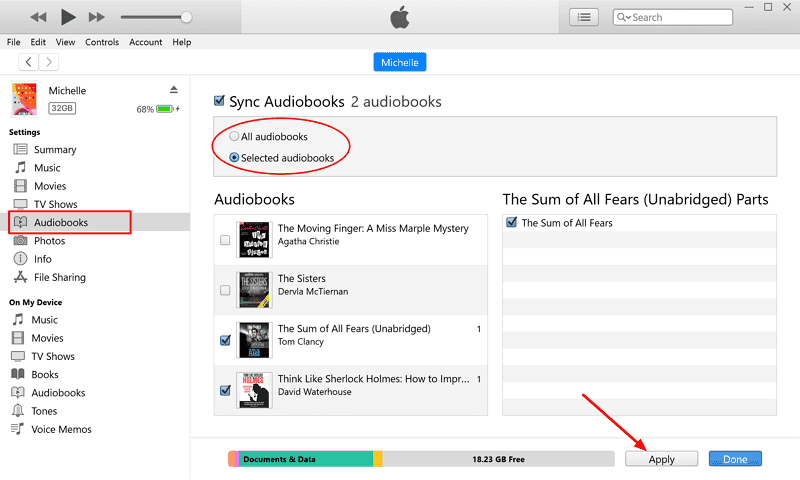
- 次に、選択したオーディオブックをタップします。 これにより、オーディオブックが最初に保存された場所に移動します。
- iPod Nano でストリーミングする予定のタイトルをすべて選択するだけです。
パート 3. iPod Nano で制限なく Audible を再生する方法
iPod TouchだけがAudibleのすべてのフォーマットにアクセスできるということは上で取り組まれました. 残りのすべてのモデルと世代は、サポートされている形式がわずかしかありません。 iPod Nano Audible は、iTunes または Audible Download Manager から支援を得て、目標を達成するために複数の手順を実行する必要がある場合にのみ可能です。 これらの手順は実行可能ですが、できればさらに優れています サブスクリプションなしでAudibleを聞く. iPod Nanoでね?
これを行うには、プロの Audible コンバーターを使用する必要があります。私が推奨するツールは AMusicSoft Audibleコンバータこのツールはダウンローダーとコンバーターとして機能し、Audible ブックを別の形式で作成し、iPod Nano だけでなく他のデバイスでも直接アクセスできるようにします。AMusicSoft から取得できる形式には、MP3 ファイル、M4A、FLAC、WAV があります。
結果はすべて最高のオーディオ品質で、間違いなく聞き心地が良いものになるはずです。また、従うべき手順が非常にシンプルで便利であることもおわかりいただけるでしょう。Audible ファイルをダウンロードする際に AMusicSoft Audible Converter を適切に使用する方法については、以下の詳細な手順を参照してください。
- お使いのコンピューターで利用可能なブラウザを起動し、AMusicSoft の Web サイトにアクセスして AMusicSoft Audible Converter をダウンロードします。ダウンロード プロセスの直後にインストールが実行されます。
- アプリケーションを開き、フォルダから選択して Audible ブックを追加します。 最初に [ファイルの追加] ボタンをタップするか、代わりにファイルをドラッグ アンド ドロップしてファイルをすばやく転送する必要があります。

- サポートされている形式から、変換に使用するものを選択します。 宛先フォルダーも選択する必要があります。

- 次に、[変換] ボタンをタップして、変換プロセスの開始を開始します。

- 数分後、すべてのダウンロードが利用可能になります。 Convertedセクションに進んでください。
パート4:結論
以上の手順で、より簡単に iPod Nano Audible をお楽しみいただけます。 正しい形式のオーディオブックをダウンロードする際に注意すべき重要事項を覚えておくだけです。 Audible でできることをさらに拡張したい場合は、 AMusicSoft Audibleコンバータ. これにより、必要なすべての本をダウンロードしてアクセス可能な形式に変換し、iPod Nano 以外の複数のデバイスでストリーミングすることができます。
人々はまた読む
Robert Fabry は熱心なブロガーであり、テクノロジーに強い関心を持つ人物です。彼がヒントをいくつか共有することで、皆さんを魅了してくれるかもしれません。彼は音楽にも情熱を持っており、AMusicSoft で音楽に関する記事を執筆しています。